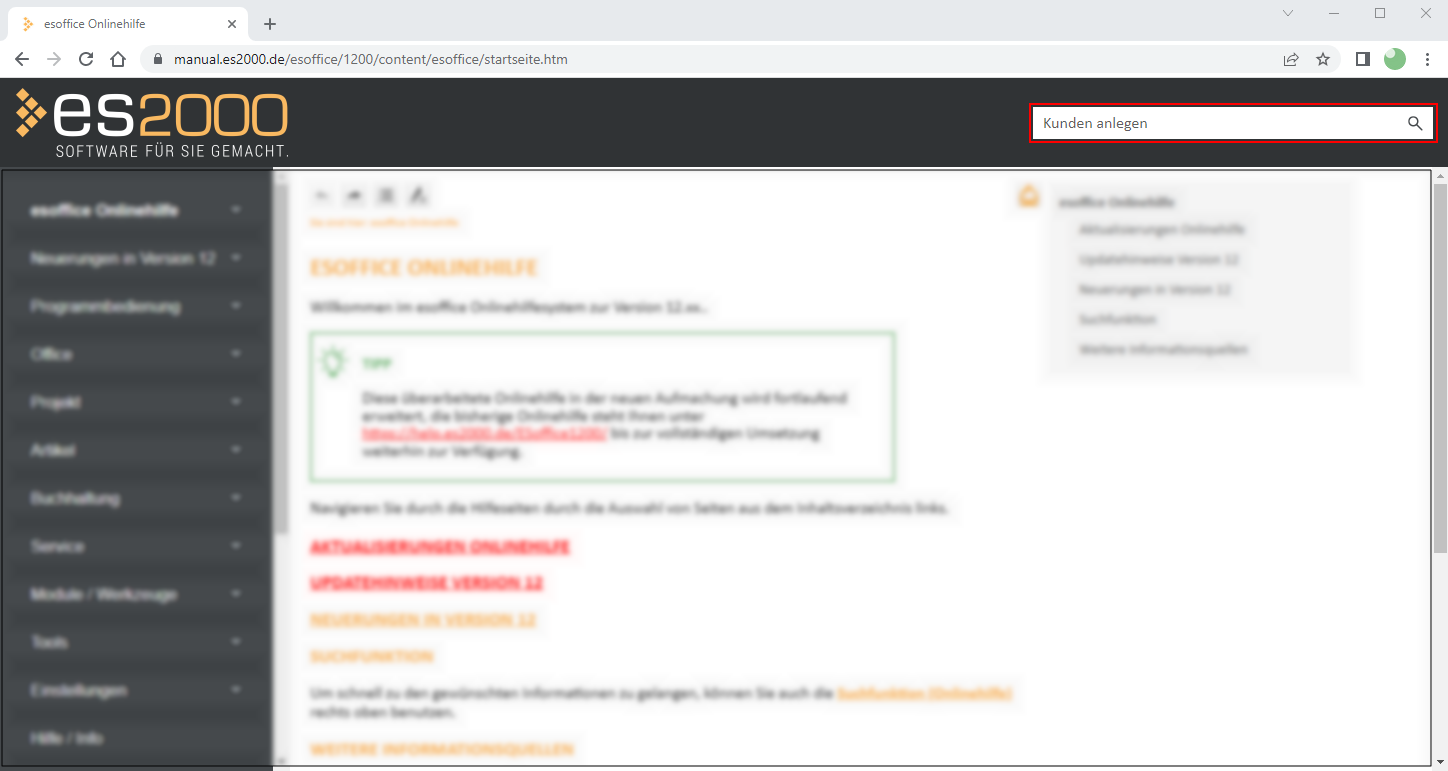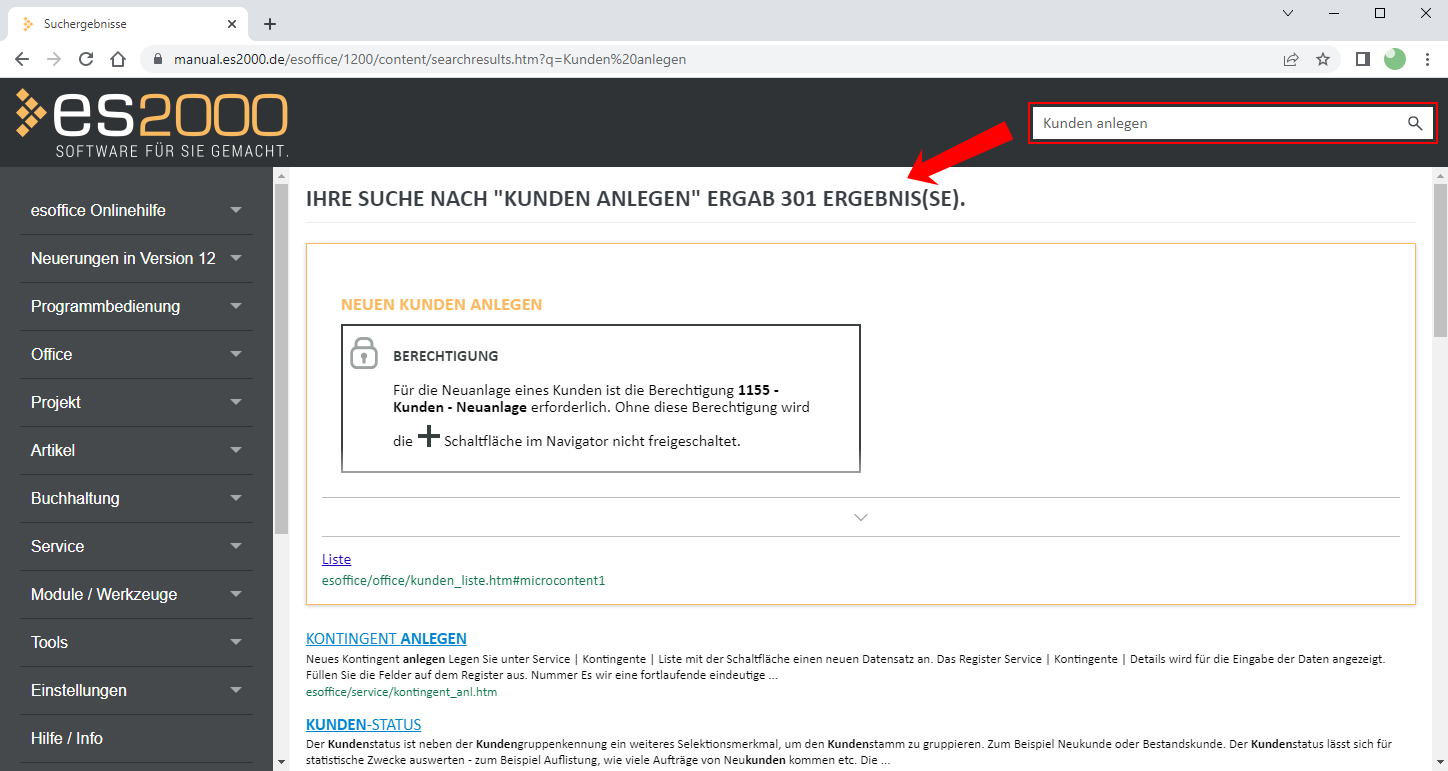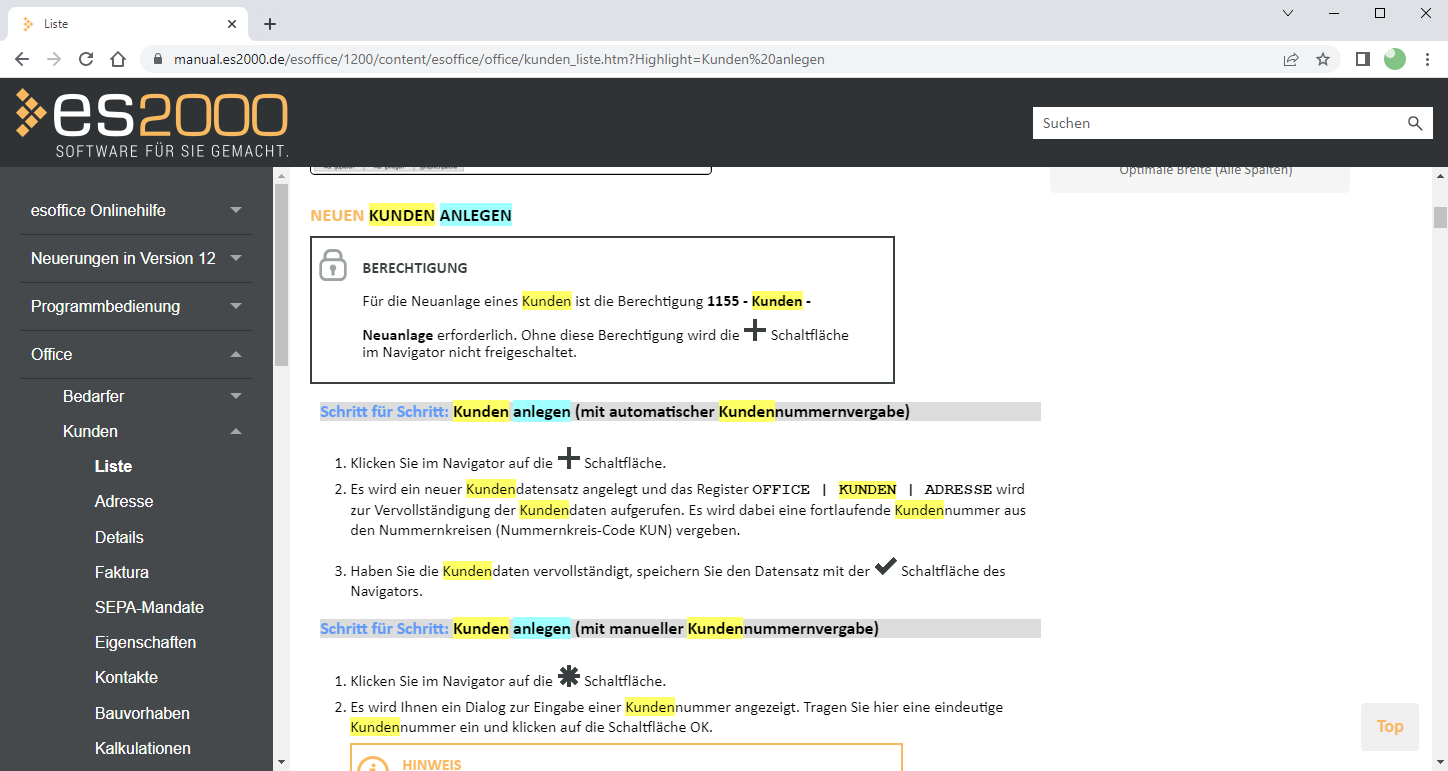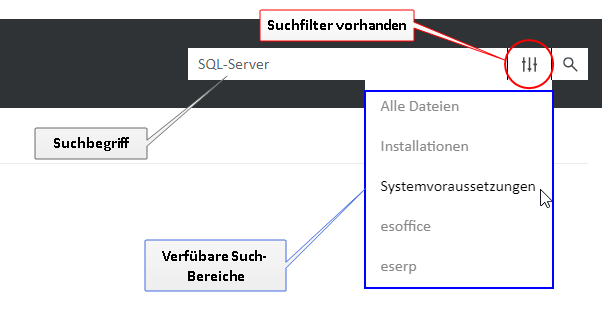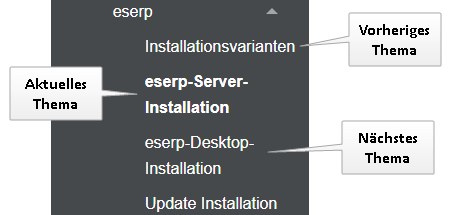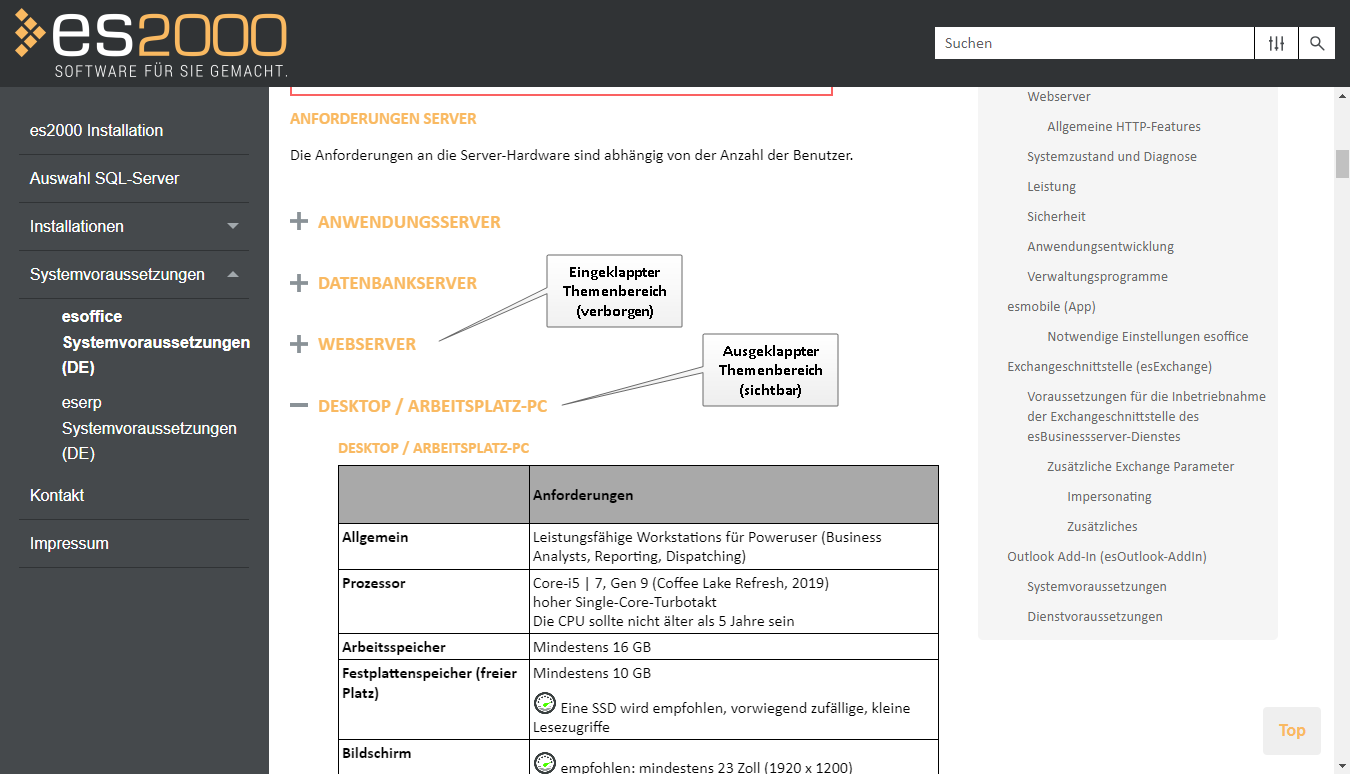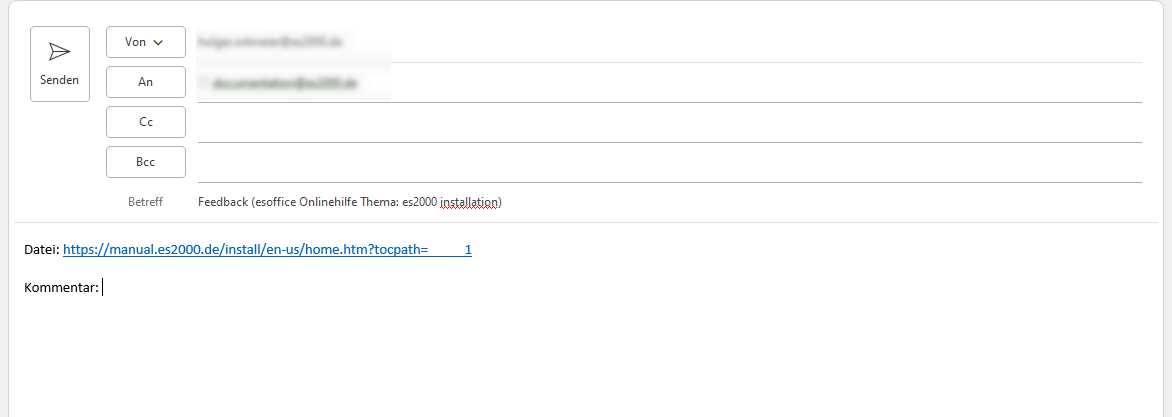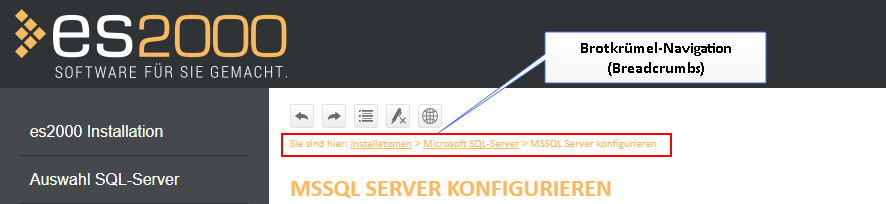Suchfunktion (Onlinehilfe)
Allgemeine Suchfunktion
Die Onlinehilfe bietet eine Suchfunktion, die Sie bei der Suche nach einem bestimmten Thema unterstützt.
Geben Sie einen oder mehrere Suchbegriffe in das Suchfeld und klicken Sie auf das Lupen-Symbol  .
.
Nach Eingabe des Suchbegriffs können Sie die Suche auch durch Drücken der Enter -Taste starten.
Suchergebnis
Die Suchtreffer werden in einer Trefferliste angezeigt.
Klicken Sie auf einen Eintrag, um das entsprechende Thema zu öffnen.
Werden nach einer Aktualisierung der Onlinehilfe keine Suchergebnisse mehr angezeigt, können Sie den Browsercache mit der Tastenkombination Strg + F5 einmal aktualisieren und die Suche anschließend erneut starten.
Suchbegriff hervorheben
Die Suchbegriffe werden im Suchergebnis verschiedenfarbig hervorgehoben (bis zu 10 verschiedene Farben).
Zum Entfernen der farbigen Markierungen können Sie die Schaltfläche  (Markierungen entfernen) verwenden.
(Markierungen entfernen) verwenden.
Bei der Suche mit Booleschen Ausdrücken wird in den Suchergebnissen und Themen nur der erste Suchbegriff farblich hervorgehoben.
Suchmöglichkeiten
Volltextsuche
Suchbegriffe sind nicht case sensitive, es gibt also keine Unterscheidung zwischen Groß- und Kleinschreibung.
Teilwortsuche
Sie können nach einem Teil eines Wortes suchen, ohne Wildcards / Platzhalter zu verwenden.
Suche nach kund findet u.a. Kunde, Kunden, Kundenliste, Wartungskunde usw.
Mindestanzahl Zeichen, die für eine Suche erforderlich sind:
Drei (3)
Phrasen-Suche
"Wertevorräte für Marketingattribute"
Boolesche Operatoren
AND (alternativ: +)
OR (alternativ: | - Pipezeichen)
^ (entspricht: NOT)
Klammern ( )
Verwenden Sie Klammern, um boolesche Ausdrücke und Suchbegriffe zu kombinieren.
Geben Sie Klammern ( ) um die kombinierten Begriffe ein.
Kunde AND Angebot
Findet alle Themen, in denen beide Suchbegriffe vorkommen.
Kunde OR Angebot
Findet alle Themen, die einen der beiden Suchbegriffe vorkommt.
Kunde ^ Angebot
Findet alle Themen, in denen der erste, nicht aber der zweite Suchbegriff vorkommt.
kunde AND (Auftrag OR Angebot)
Findet alle Themen, in den der erste, und einer der beiden weiteren Suchbegriffe vorkommt.
Bei der Suche mit Booleschen Ausdrücken wird in den Suchergebnissen und Themen nur der erste Suchbegriff farblich hervorgehoben.
Suchfilter
Diese Funktion ist nicht für alle Onlinehilfen verfügbar.
Über Suchfilter können die zu durchsuchenden Bereiche der Onlinehilfe eingeschränkt werden. Dadurch kann das Suchergebnis weiter verfeinert werden.
Stehen für eine Onlinehilfe Suchfilter zur Verfügung wird im Suchfeld das Symbol  für die Suchfilter angezeigt.
für die Suchfilter angezeigt.
Als Voreinstellung verwendet der Suchfilter keine Einschränkung auf einen Bereich, das bedeutet es werden alle Bereiche (Alle Dateien) durchsucht.
Um die Suche nach einem Suchbegriff in einem bestimmten Bereich durchzuführen (zum Beispiel Einstellungen), klicken Sie auf das Suchfilter Symbol  und wählen in der Liste den gewünschten Bereich aus.
und wählen in der Liste den gewünschten Bereich aus.
Wird die Suche mit dem  Symbol oder durch Drücken der Enter -Taste gestartet, wird nur der gewählte Bereich durchsucht.
Symbol oder durch Drücken der Enter -Taste gestartet, wird nur der gewählte Bereich durchsucht.
Weitere Bedienelemente
In der Symbolleiste stehen einige Funktionen für die einzelnen Hilfeseiten zur Verfügung.
 Vorheriges Thema
Vorheriges Thema
Über diese Schaltfläche können Sie das vorherige Thema innerhalb des gewählten Menüpunkts und dem entsprechenden Inhaltsverzeichnis aufrufen. Ist kein Thema vor dem aktuellen Thema vorhanden, wird die Schaltfläche inaktiv (ausgegraut) dargestellt.
 Nächstes Thema
Nächstes Thema
Über diese Schaltfläche können Sie das nächste Thema innerhalb des gewählten Menüpunkts und dem entsprechenden Inhaltsverzeichnis aufrufen. Ist kein Thema nach dem aktuellen Thema vorhanden, wird die Schaltfläche inaktiv (ausgegraut) dargestellt.
 Alle aufklappen
Alle aufklappen
Für eine bessere Übersicht eine Hilfeseite können bestimmte Themenbereiche eingeklappt (Dropdown) dargestellt werden. Dies wird durch ein vorangestelltes  (Plus)-Symbol vor einer Überschrift angezeigt.
(Plus)-Symbol vor einer Überschrift angezeigt.
Durch ein Klick auf das  (Plus)-Symbol wird das verborgene Thema aufgeklappt. Um das Thema wieder einzuklappen, klicken Sie auf das
(Plus)-Symbol wird das verborgene Thema aufgeklappt. Um das Thema wieder einzuklappen, klicken Sie auf das  (Minus)-Symbol vor der jeweiligen Überschrift.
(Minus)-Symbol vor der jeweiligen Überschrift.
Um alle eingeklappten Themenbereiche auf einmal aufzuklappen, können Sie die Schaltfläche  (Alle aufklappen) verwenden.
(Alle aufklappen) verwenden.
 Alle einklappen
Alle einklappen
Um alle aufgeklappten Themenbereiche (Dropdown) auf einmal einzuklappen, können Sie die Schaltfläche  (Alle einklappen) verwenden.
(Alle einklappen) verwenden.
 Markierungen entfernen
Markierungen entfernen
Wird ein Thema über die Suchergebnisseite geöffnet, werden die Suchbegriffe innerhalb der Seite farbig hinterlegt angezeigt (Siehe auch Suchbegriff hervorheben). Um diese farbigen Markierungen auszublenden, können Sie die Schaltfläche  (Markierungen entfernen) verwenden.
(Markierungen entfernen) verwenden.
Diese Funktion ist nicht für alle Onlinehilfen verfügbar.
Ist die Onlinehilfe in mehreren Sprachen verfügbar, wird das Weltkugel-Symbol  zum Ändern der Sprache angezeigt. Klicken Sie zum Ändern der Sprache auf das
zum Ändern der Sprache angezeigt. Klicken Sie zum Ändern der Sprache auf das  Symbol und wählen Sie die gewünschte Sprache aus der Liste.
Symbol und wählen Sie die gewünschte Sprache aus der Liste.
 Rückmeldung zur Onlinehilfe (Feedback)
Rückmeldung zur Onlinehilfe (Feedback)
Um die Hilfethemen immer weiter zu verbessern, können Sie uns gerne Fehler und Ihre Anregungen zukommen lassen. Auf jeder Hilfeseite befindet sich dazu ein Briefumschlag-Symbol  , über das Sie Fehler und Anregungen zu den einzelnen Hilfeseiten per E-Mail an das Dokumentations-Team senden können. Für den E-Mail Versand wird das Standard E-Mail-Programm (zum Beispiel Microsoft-Outlook) mit einen E-Mail Entwurf geöffnet. Ergänzen Sie bitte den E-Mail-Text unterhalb des Textes Kommentar:.
, über das Sie Fehler und Anregungen zu den einzelnen Hilfeseiten per E-Mail an das Dokumentations-Team senden können. Für den E-Mail Versand wird das Standard E-Mail-Programm (zum Beispiel Microsoft-Outlook) mit einen E-Mail Entwurf geöffnet. Ergänzen Sie bitte den E-Mail-Text unterhalb des Textes Kommentar:.
Der Link hinter dem Text Datei: gibt an, auf welcher Hilfeseite sich der Fehler / die Anregung bezieht (bitte nicht löschen).
Breadcrumbs, auf Deutsch Brotkrümel, bieten neben der Navigation über das Menü auf der linken Seite eine weitere Möglichkeit den Standort innerhalb der Onlinehilfe anzuzeigen. Über die in den Breadcrumbs unterstrichenen Einträgen / Links kann auch gezielt ein übergeordneter Bereich aufgerufen werden.
Der Begriff stammt aus dem Märchen von Hänsel und Gretel, in dem die beiden Kinder Brotkrümel als Wegmarkierung ausstreuten, um den Weg zurück zu ihrem Zuhause zu finden. Genau wie im Märchen bieten Ihnen Breadcrumbs die Möglichkeit, den Weg zurück zu ihrem Ausgangspunkt zu verfolgen.
Auf umfangreichen Hilfeseiten wird beim Herunterscrollen die Schaltfläche  (Top) rechts unten eingeblendet. Mit einem Klick auf die Schaltfläche gelangen Sie wieder an den Seitenanfang.
(Top) rechts unten eingeblendet. Mit einem Klick auf die Schaltfläche gelangen Sie wieder an den Seitenanfang.